parallels desktop怎么安装驱动 parallels desktop安装驱动方法
parallels desktop怎么安装驱动 parallels desktop安装驱动方法懂电脑的朋友都知道给系统安装驱动,设备才能正常使用。那么parallels desktop怎么安装驱动呢... 15-06-09
懂电脑的朋友都知道给系统安装驱动,设备才能正常使用。那么parallels desktop怎么安装驱动呢?今天代码网小编给大家介绍parallels desktop安装驱动方法,一起来了解下吧!
parallels desktop安装驱动方法
第一种方法:
当然也是最快的方法,用户直接在虚拟机安装的系统里面直接下载一个驱动精灵,即可快速的检测系统内的系统内的驱动情况。
第二种方法:
当我们在parallels desktop里安装完成虚拟机系统以后,接下来请点击顶部的“操作”菜单里的“安装 parallels tools”选项。
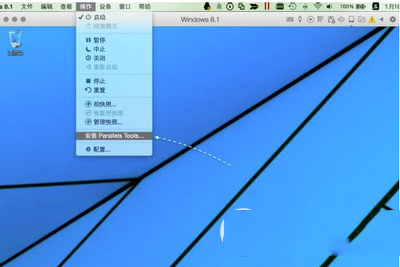
接着会弹出会加载一个parallels desktop的驱动光盘到虚拟机,一般情况下会自动弹出并安装。点击“继续”按钮。
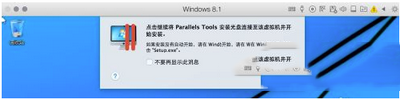
如果安装驱动的界面没有自动弹出的话,请打开虚拟机系统中的“我的电脑或资源管理器”窗口,双击一个名为parallels tools的光盘。
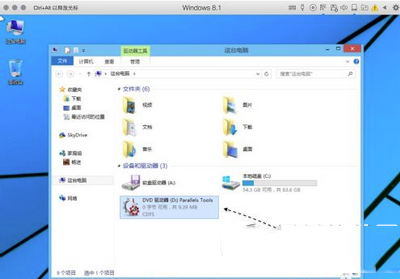
随后系统可能会提示我们是否要安装这个应用程序,点击“是”按钮继续。
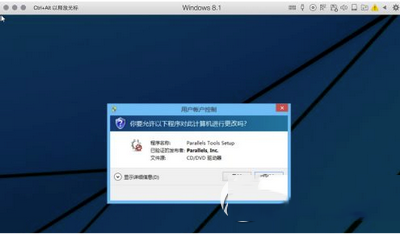
接下来就请慢慢等待parallels desktop为系统安装驱动,如图所示:
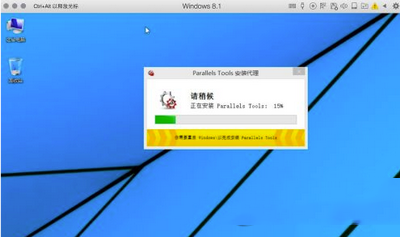
当驱动安装完成以后,请点击“重新启动”按钮。
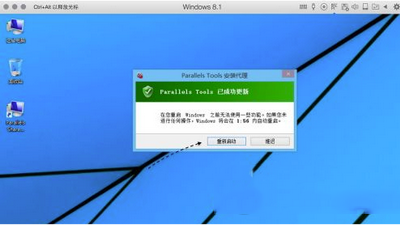
随后等虚拟机中的系统重启完成以后,打开电脑的设备管理器,可以看到所有驱动都已经打上,处于正常工作状态了。
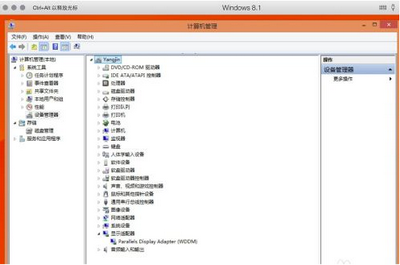
相关文章:
-
苹果必学知识,初学者保你涨知识!今天为大家分享Mac os常用功能,让更多喜爱的朋友能快速的玩转MAC OS... 15-06-11 …
-
Mac系统下.txt格式的纯文本怎么保存?Mac系统下.txt格式的纯文本怎么保存?.txt是个用途广泛的纯文本格式,在ms系统上经常用到。然而Mac新手发现,在骄傲的苹果系统上…
-
Windows用户如何快速上手Mac的方法只要你有一颗敢于尝鲜的心,上手Mac会是件很容易的事情... 15-06-11 …
-
-
细说苹果笔记本用户的苦与乐这一次想和大家聊聊有关身边小伙伴使用苹果Mac本的苦与乐,有同感的希望能点赞,更期待有不同感受的朋友在评论框中留言... 15-06-11 …
-
版权声明:本文内容由互联网用户贡献,该文观点仅代表作者本人。本站仅提供信息存储服务,不拥有所有权,不承担相关法律责任。
如发现本站有涉嫌抄袭侵权/违法违规的内容, 请发送邮件至 2386932994@qq.com 举报,一经查实将立刻删除。
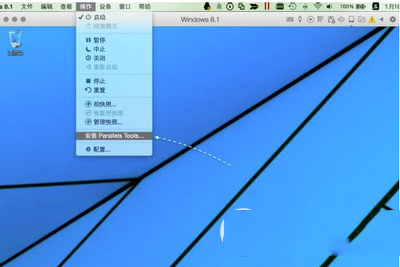
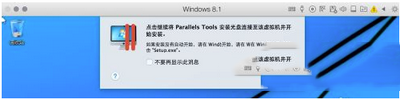
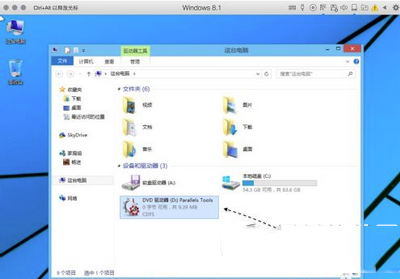
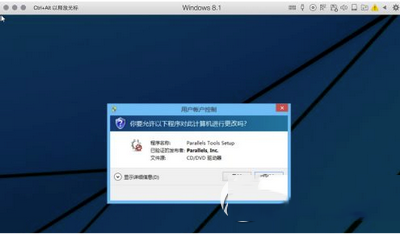
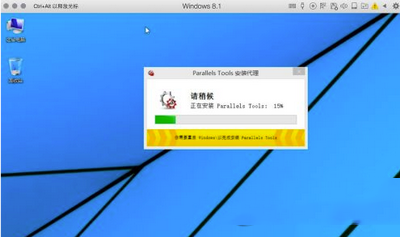
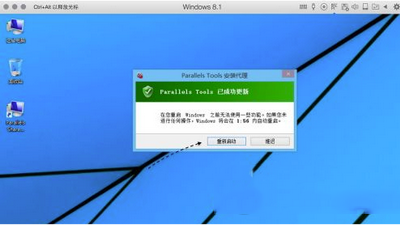
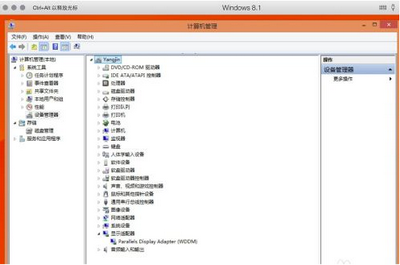

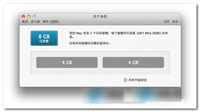
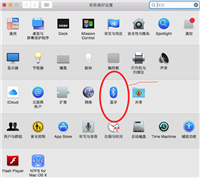
发表评论